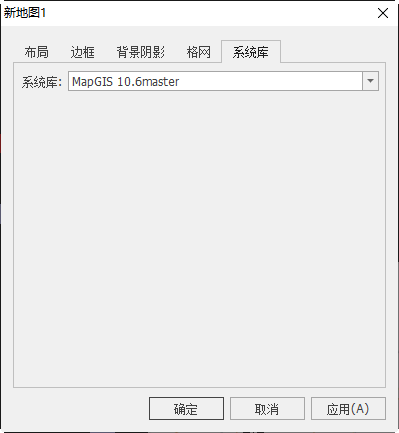# 幅面设置
幅面与地图有着密不可分的联系。在版面视图中,定义了幅面来决定地图数据的显示区域,幅面的边框为数据框(选中地图时,出现数据框)。
有时候,我们需要控制地图显示范围。例如,只对一小部分地理数据感兴趣时,可拉伸数据框,将其框定到所需的部分区域内,使得框体内所显示的内容符合用户的要求。选中地图并按住左键不放,则可拖动地图到任意位置上。
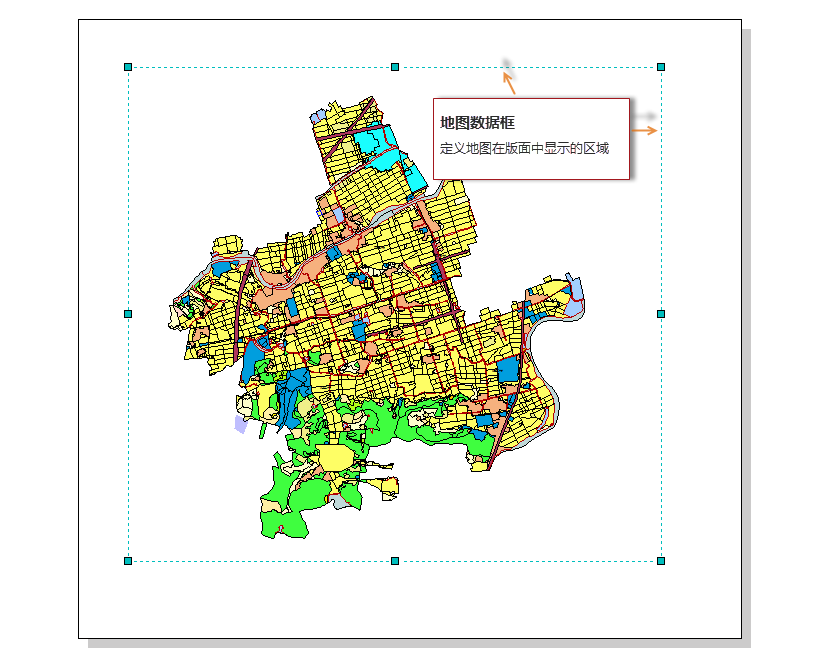
下面将列出幅面设置详细功能参数说明。进入版面预览界面,双击版面视图中幅面,或者右键地图点击“属性”,弹出幅面设置框。
#  相关主题
相关主题
# 布局
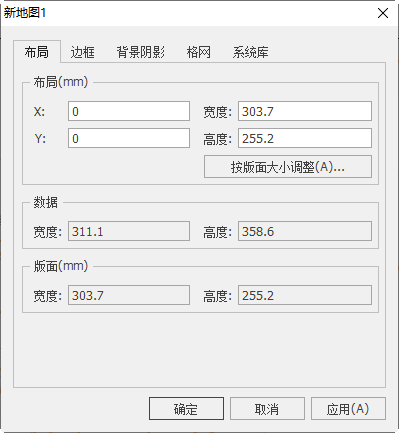
- 布局
- 【X/Y】:以版面左下角点为坐标原点,幅面左下角点的X坐标/Y坐标,单位为毫米,与“版面设置-布局-地图”中的X坐标/Y坐标一致。
- 【宽度/高度】:设置幅面数据框的宽度/高度。
- 【按版面大小调整】:点击该按钮,幅面尺寸自动与版面重合,X/Y归零,宽度/高度与版面相同。
- 数据:自动获取的地图数据的宽度和高度,与“版面设置-布局-数据大小”参数一致。
- 版面:自动获取的版面的宽度和高度,与“版面设置-布局-版面”的高宽参数一致。
# 边框

在幅面设置对话框中,提供“边框”选项卡来对数据框的框沿进行修饰。
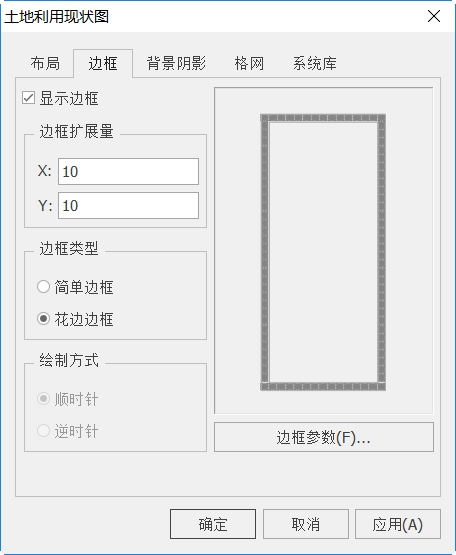
- 【显示边框】:勾选此项时,幅面边界显示边框,不勾选则不显示边框。
- 【边框扩展量】:边框与数据框之间的距离,为0时边框与数据框位置重合。
- 【边框类型】
- 【简单边框】:简单边框样式为线型符号,选择“简单边框”点击“边框参数”可弹出边框线型符号样式设置框,参考线图元样式参数。
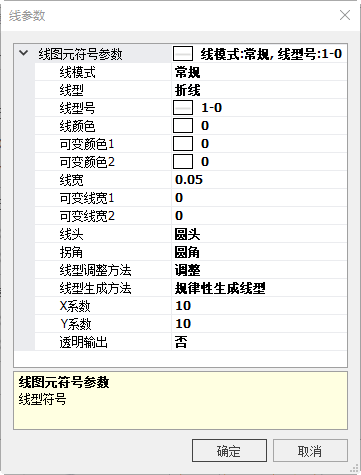
- 【花边边框】:选择“花边边框”点击边框参数”可弹出样式选择,参考样式库。

提示:
(1)绘制方式的顺、逆时针可控制线符号的绘制方向,例如在边框线型为双线,且上下线宽不一致的情况下,可观察到明显不同的效果,只在选择简单边框时激活该参数。
(2)根据地图添加花边的方式受限于地图数据框的大小。
(3)版面视图中还提供了直接绘制矩形、任意线的功能,它们都可以用于制作各类花边元素。参考图形元素章节。
# 背景阴影
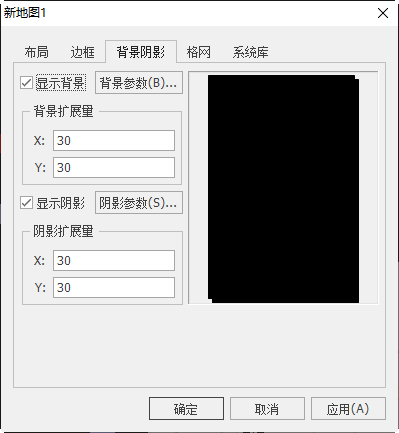
背景和阴影本质是区图元,参数设置可参考区图元参数设置,其扩展量范围参考如下图所示:
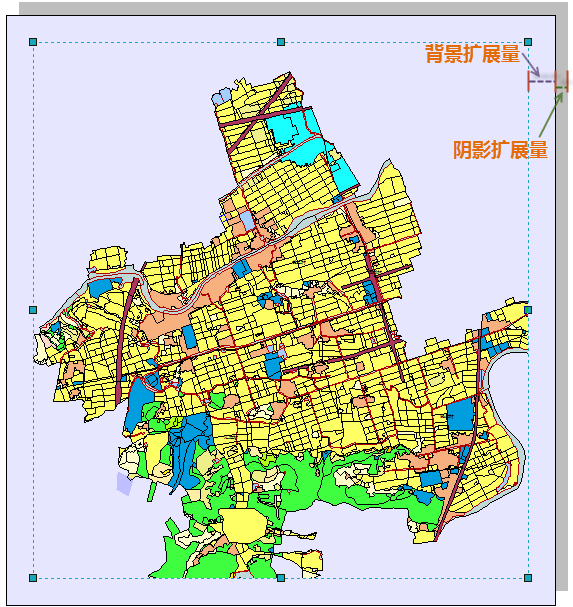
# 格网
格网是由间隔均匀的水平线和垂直线组成的网格,通过格网的行标注和列标注可用于识别地图上的位置。
在幅面设置对话框中,提供“格网”选项卡来设置数据框的背景。
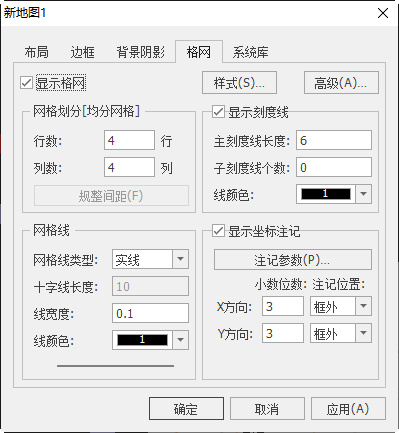
- 【显示格网】:勾选后才可显示及设置格网;
- 【样式】:点击该按钮,弹出“样式选择器”,用户可在样式库中选择合适的格网样式;
- 【高级】:点击该按钮,弹出下图所示对话框,用户可在下图对话框中完成有关格网的所有设置,其中大部分参数作用等同于属性设置对话框上各参数。其中,“网格间注记”为标注在格网各行、列间的注记内容;“注记位置”沿着数据框的边缘,用户可设置其显示在框内或框外;“X/Y类型”有三种模式可供选择,注记内容即根据所选的类型进行显示。
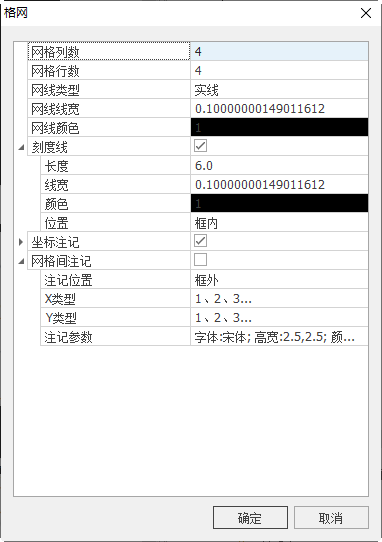
- 【网格划分[均分网格]】
- 【行数/列数】:选择等分网格样式后,此处的参数会变为“行/列间距”,则用户可根据输入的间距确定网格行列数。
- 【网格线】
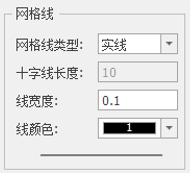
- 【网络线类型】:包括“无网线”、“十字线”、“实线”三种样式,效果下图所示;
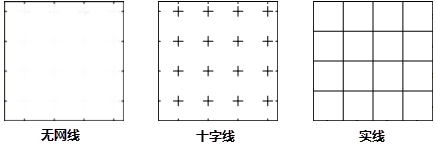
- 【十字线长度】:若选择“十字线”类型,则可通过该参数设置网格上“+”的长度,单位为图面单位;
- 【线宽度/颜色】:设置上图各网格上线段的宽度以及颜色。
- 【显示坐标注记】:与“网格间注记”不同的是,“显示坐标注记”为标注在网格各行列线处的注记。
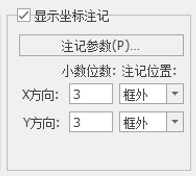
- 【显示刻度线】:标注在网格边框上的刻度,上图“无网线”类型即为勾选了“显示刻度线”后的效果。
# 系统库
在幅面设置对话框中,提供“系统库”选项卡来设置各参数读取的系统库,其中“边框”中的“边框参数”、“背景阴影参数”、“格网样式库”均来自此处设置的系统库。